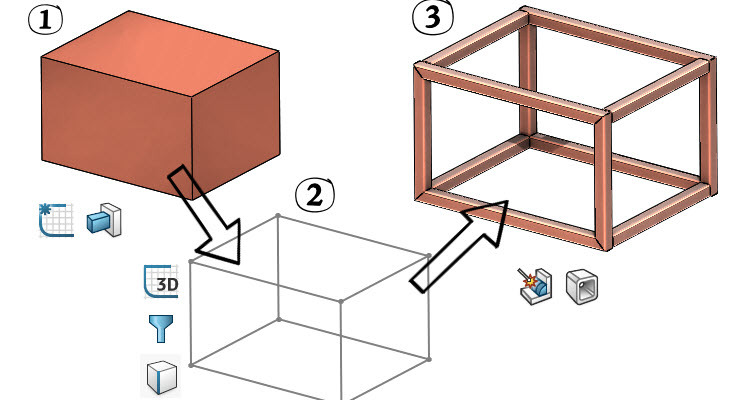
Svařované konstrukce zpravidla vycházejí z 3D skici, která vyžaduje nutnou dávku představivosti a znalosti skicování v prostoru. V tomto díle si ukážeme, jak lze u prostorově jednoduchých konstrukcí využít objemové těleso.
Kapitoly
Základy modelování svařovaných konstrukcí #1 – princip navrhování svařovaných konstrukcí
Základy modelování svařovaných konstrukcí #2 – postup modelování svařovaného stolu
Základy modelování svařovaných konstrukcí #3 – převod hran objemového tělesa na 3D skicu
Základy modelování svařovaných konstrukcí #4 – převod hran povrchového tělesa na 3D skicu
V novém dokument Díl založte náčrt v rovině Přední. Z panelu CommandManager → Skica vyberte příkaz Obdélník s počátkem ve středu a umístěte střed do počátku náčrtu. Přetažením myši a kliknutím levého tlačítka umístěte vrchol obdélníku. Zakótujte šířku 500 mm a výšku 300 mm.
Ze záložky Prvky vyberte příkaz Přidání vysunutím a vysuňte skicu do vzdálenosti 400 mm.
Aktivujte příkaz Načrtnout 3D skicu.
Otevřete okno Výběrový filtr ze záložky Zobrazit → Panely nástrojů.
Aktivujte příkaz Filtrovat hrany.
Tip: Příkaz spustíte klávesovou E.
Vyberte všechny hrany klávesovou zkratkou Ctrl + A…
… a ze záložky Skica aktivujte příkaz Převést entity. Potvrďte převedení entit.
Klikněte pravým tlačítkem na prvek Přidat vysunutím1 ve FeatureManageru a vyberte položku Skrýt.
Ze záložky Svařování vyberte příkaz Svařování…
… a aktivujte vložení profilu – Svařování → Vložit profil.
Vyberte z roletového menu velikost profilu a postupně označte první skupinu svařované konstrukce. Po dokončení výběru stiskněte tlačítko Nová skupina.
Vyberte druhou skupinu profilů a pokračujte tlačítkem Nová skupina.
Před výběrem třetí skupiny změňte velikost profilu. Po označení poslední skupiny profilů dokončete příkaz Vložit profil.
Tip: Všimněte si, že se změnou velikosti profilu třetí skupiny úseků trasy se změnila i velikosti profilu u předchozích skupin. Pokud byste chtěli změnit velikost profilu třetí skupiny bez ohledu na změnu profilu prvních dvou skupin, musíte vkládání profilu po výběru druhé skupiny ukončit. Pak vybrat znovu příkaz Vložit profil, vybrat potřebnou velikost velikost profilu a provést výběr úseků trasy pro pro třetí skupinu.
Snadným a rychlým způsobem lze obejít kreslení a kótování 3D skici.
V příštím díle si ukážeme postup tvorby 3D skici u tvarově komplikovanější geometrie.




















Komentáře k článku (0)
Přidávat komentáře k článku mohou pouze přihlášení uživatelé.
Chcete-li okomentovat tento článek, přihlaste se nebo se zaregistrujte.